win10任务栏网络图标不见了如何解决 win10任务栏网络图标不见了怎么恢复
在使用win10系统用户时,任务栏上的网络图标是一个非常重要的组件,它使您可以方便地查看和管理网络连接。然而,有时候您可能会发现任务栏上的网络图标不见了,导致无法直接访问和控制网络连接。这可能是由于一些配置错误、系统故障或其他原因引起的。那么,这种问题该如何解决呢?今天,小编就告诉大家怎么恢复任务栏中的网络图标。
具体方法:
1.第一种情况:显示网络图标的开关没有打开。打开任务栏设置--打开或关闭系统图标(若图标为灰色则可参考第二、三种情况)。

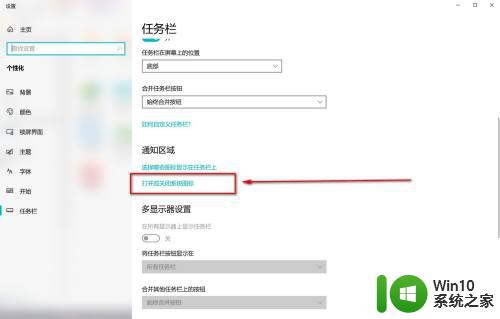
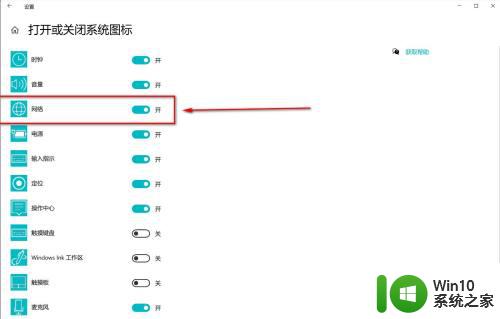
2.第二种情况:系统文件损坏,可尝试使用DISM(英文全称:Deployment Image Servicing and Management,中文称之为:部署映像服务和管理。它是一个命令行工具,可用于维护和准备 Windows 映像。)检查修复。
①首先,以管理员方式运行cmd,进入到命令行运行环境,开始相应的DIMS命令使用。
②查看映像版本:Dism /online /Get-CurrentEdition(复制命令之后鼠标右键即可直接粘贴完成并回车)然后可以看到当前的系统版本和版本类型。
③扫描映像,查看映像是否有损坏(有损坏时电脑会遇到许多小问题。比如可能无法更新系统,无法打开运行一些软件):
Dism /Online /Cleanup-Image /ScanHealth 这里有进度条显示,以及提示是否有损坏。
一般需要几分钟时间,如没有损坏即会提示无损坏。
④查看损坏程度:Dism /Online /Cleanup-Image /CheckHealth
DISM工具将报告映像是状态良好、可以修复、还是不可修复。
⑤最后就是修复系统映像文件:
Dism /Online /Cleanup-Image /RestoreHealth
这是通过Windows 更新来修复当前受损的系统文件,根据当前网络和微软服务器的网络情况。需要的时间不等。如果无法通过联网更新修复,建议更换网络环境尝试。
⑥除此之外,还可以使用SFC命令工具来协助修复系统:
SFC /SCANNOW
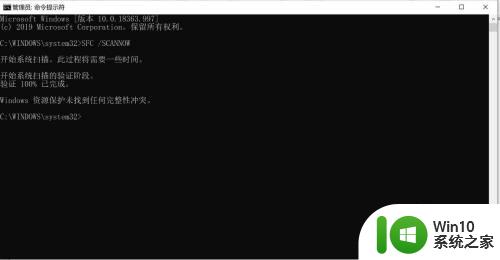
3.第三种情况:任务栏设置--打开或关闭系统图标为灰色。首先可以先尝试一下网络重置(打开电脑设置选项,见图)。
可先尝试解决办法:进行网络重置。
其次检查电脑是否安装了vmware虚拟机等软件。这也是我个人碰到的情况,因为我个人电脑安装了VMware Workstation Pro虚拟机,所以在控制面板\网络和 Internet\网络连接这个设置下会多出来两个VMware Network Adapter相关的网络设备。
这种安装有虚拟机的解决办法:在不用vmware虚拟机的时候下禁用这两个网络设备,需要用vmware的时候再打开即可。
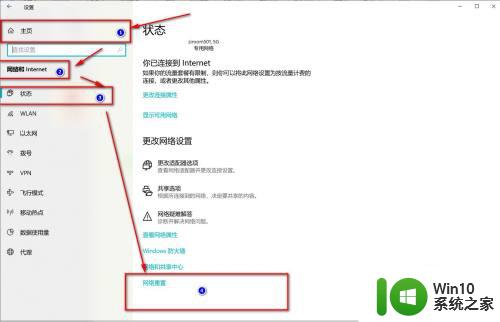
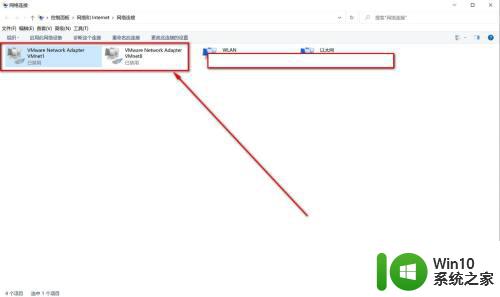
以上就是win10任务栏网络图标不见了如何解决的全部内容,有遇到这种情况的用户可以按照小编的方法来进行解决,希望能够帮助到大家。
win10任务栏网络图标不见了如何解决 win10任务栏网络图标不见了怎么恢复相关教程
- win10任务栏网络图标不见了的解决方法 win10任务栏网络图标不见了如何修复
- win10锁定到任务栏图标不见了怎么解决 Win10任务栏图标不见了如何恢复
- win10电脑任务栏图标不见了如何解决 win10任务栏图标不见了怎么恢复
- win10电脑任务栏消失不见了 Win10任务栏图标不见了怎么找回
- win10多任务处理图标不见了 Win10任务栏图标消失恢复方法
- win10任务栏不见了的解决方法 win10任务栏不见了怎么办
- 电脑上无线网络图标 win10 无线网络图标不见了怎么恢复
- win10任务栏不见的两种恢复方法 win10任务栏不见如何还原
- win10任务栏中英文不见了 电脑win10系统语言栏不见了怎么恢复
- win10有线网络已经连接 任务栏不显示 win10任务栏右下角没有显示网络连接图标怎么办
- win10任务栏应用图标消失 Win10任务栏应用图标不显示怎么解决
- win10网络图标在任务栏不显示 Win10系统桌面网络图标不显示怎么解决
- 蜘蛛侠:暗影之网win10无法运行解决方法 蜘蛛侠暗影之网win10闪退解决方法
- win10玩只狼:影逝二度游戏卡顿什么原因 win10玩只狼:影逝二度游戏卡顿的处理方法 win10只狼影逝二度游戏卡顿解决方法
- 《极品飞车13:变速》win10无法启动解决方法 极品飞车13变速win10闪退解决方法
- win10桌面图标设置没有权限访问如何处理 Win10桌面图标权限访问被拒绝怎么办
win10系统教程推荐
- 1 蜘蛛侠:暗影之网win10无法运行解决方法 蜘蛛侠暗影之网win10闪退解决方法
- 2 win10桌面图标设置没有权限访问如何处理 Win10桌面图标权限访问被拒绝怎么办
- 3 win10关闭个人信息收集的最佳方法 如何在win10中关闭个人信息收集
- 4 英雄联盟win10无法初始化图像设备怎么办 英雄联盟win10启动黑屏怎么解决
- 5 win10需要来自system权限才能删除解决方法 Win10删除文件需要管理员权限解决方法
- 6 win10电脑查看激活密码的快捷方法 win10电脑激活密码查看方法
- 7 win10平板模式怎么切换电脑模式快捷键 win10平板模式如何切换至电脑模式
- 8 win10 usb无法识别鼠标无法操作如何修复 Win10 USB接口无法识别鼠标怎么办
- 9 笔记本电脑win10更新后开机黑屏很久才有画面如何修复 win10更新后笔记本电脑开机黑屏怎么办
- 10 电脑w10设备管理器里没有蓝牙怎么办 电脑w10蓝牙设备管理器找不到
win10系统推荐
- 1 番茄家园ghost win10 32位官方最新版下载v2023.12
- 2 萝卜家园ghost win10 32位安装稳定版下载v2023.12
- 3 电脑公司ghost win10 64位专业免激活版v2023.12
- 4 番茄家园ghost win10 32位旗舰破解版v2023.12
- 5 索尼笔记本ghost win10 64位原版正式版v2023.12
- 6 系统之家ghost win10 64位u盘家庭版v2023.12
- 7 电脑公司ghost win10 64位官方破解版v2023.12
- 8 系统之家windows10 64位原版安装版v2023.12
- 9 深度技术ghost win10 64位极速稳定版v2023.12
- 10 雨林木风ghost win10 64位专业旗舰版v2023.12